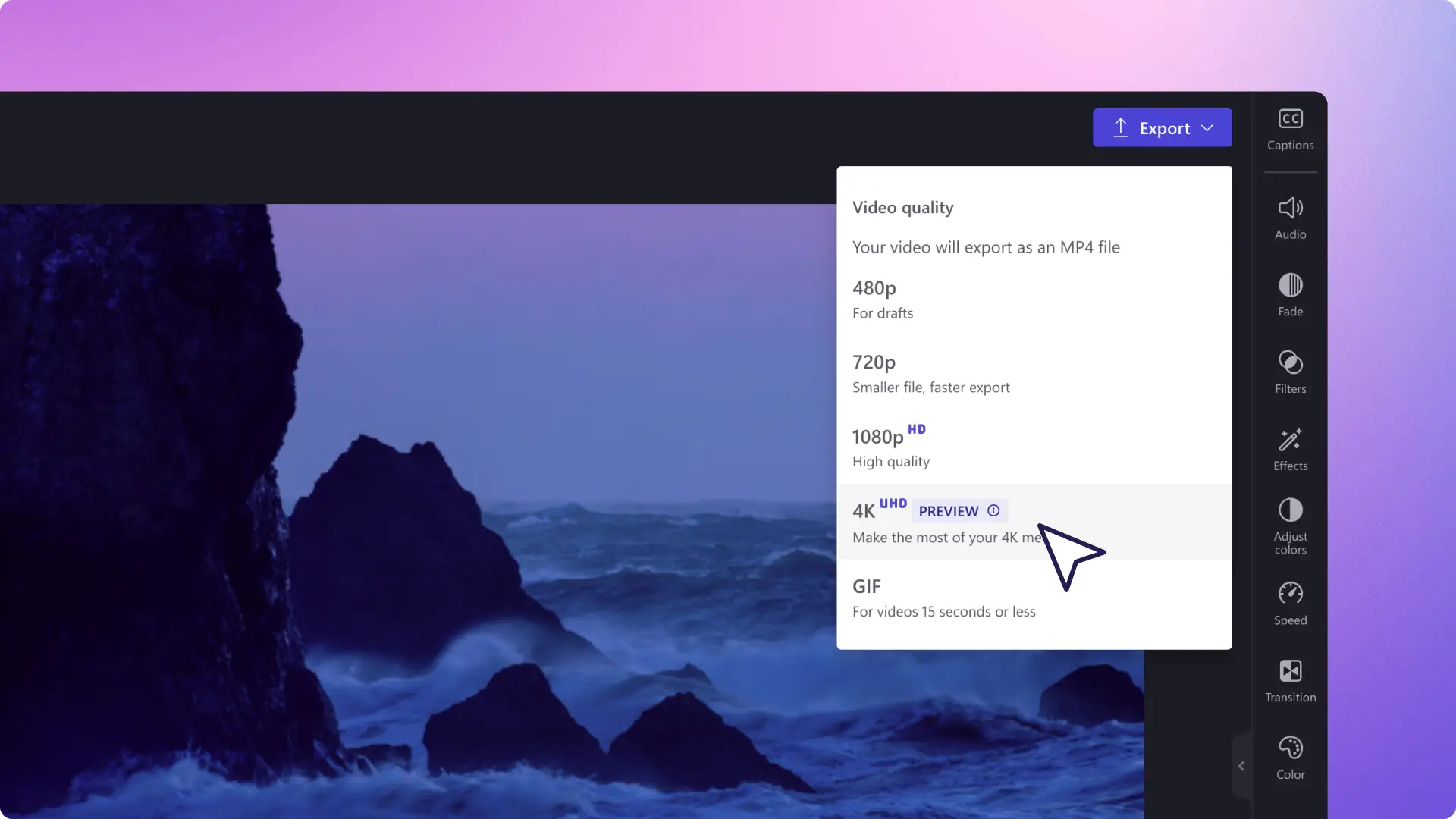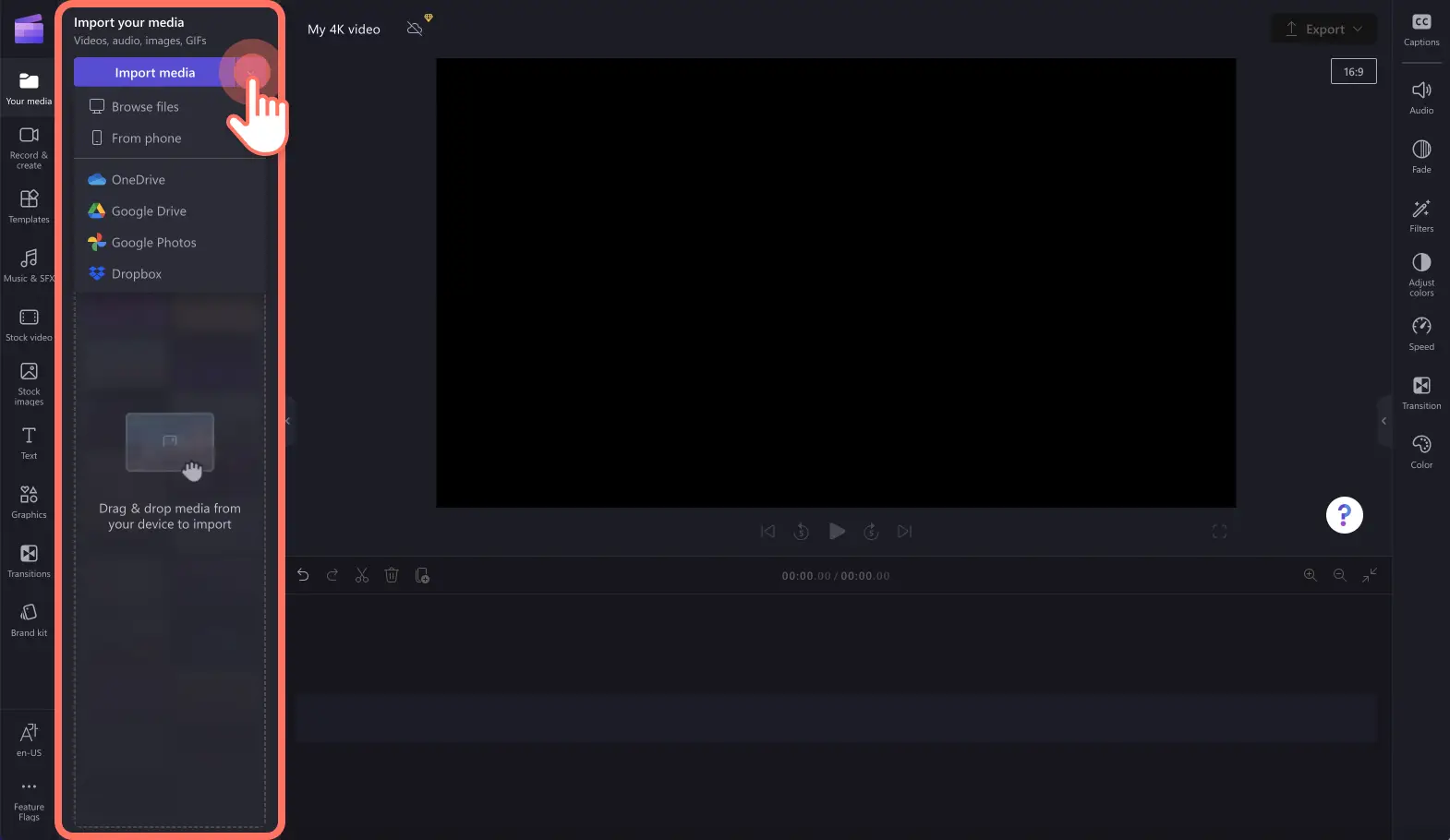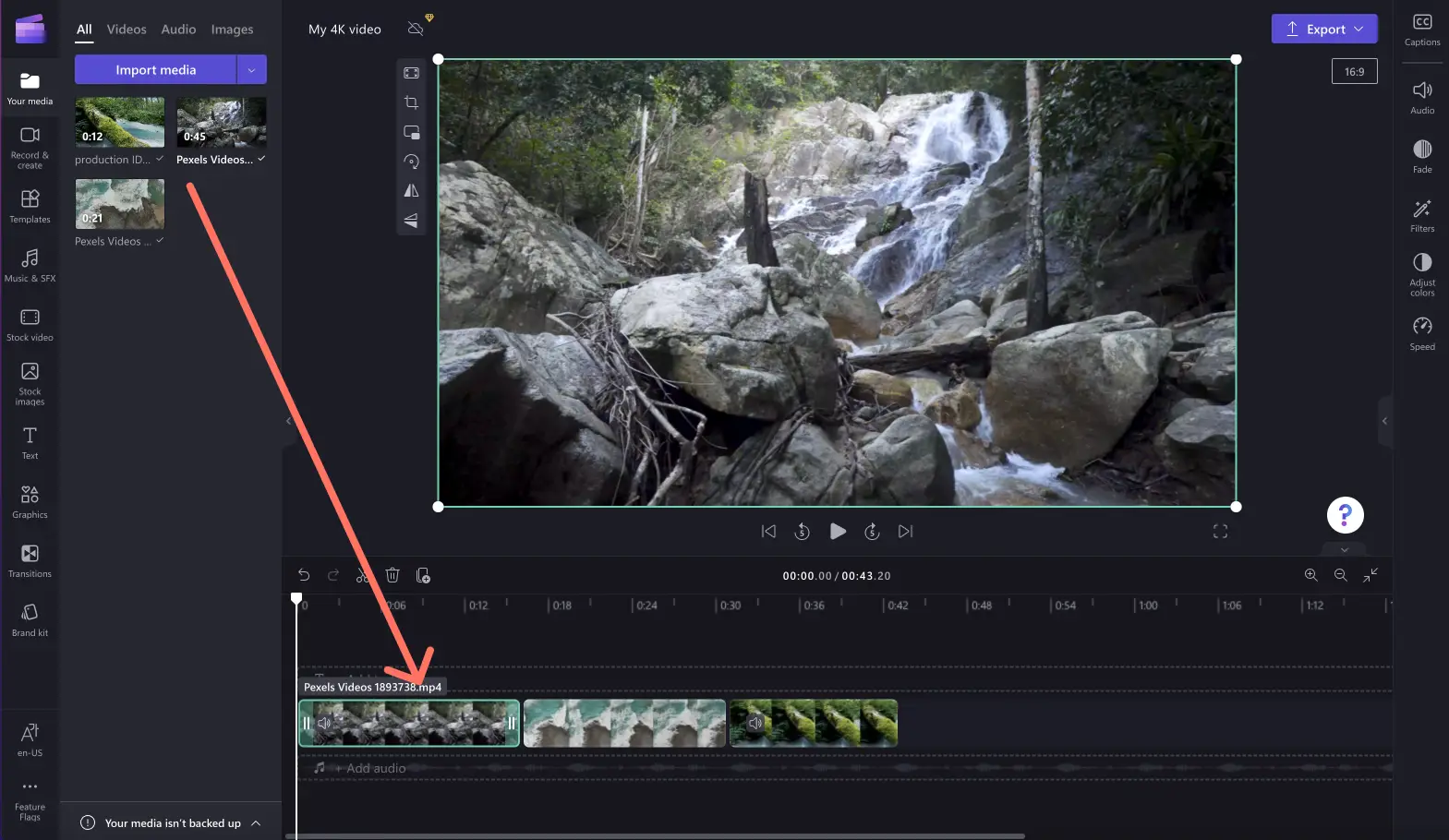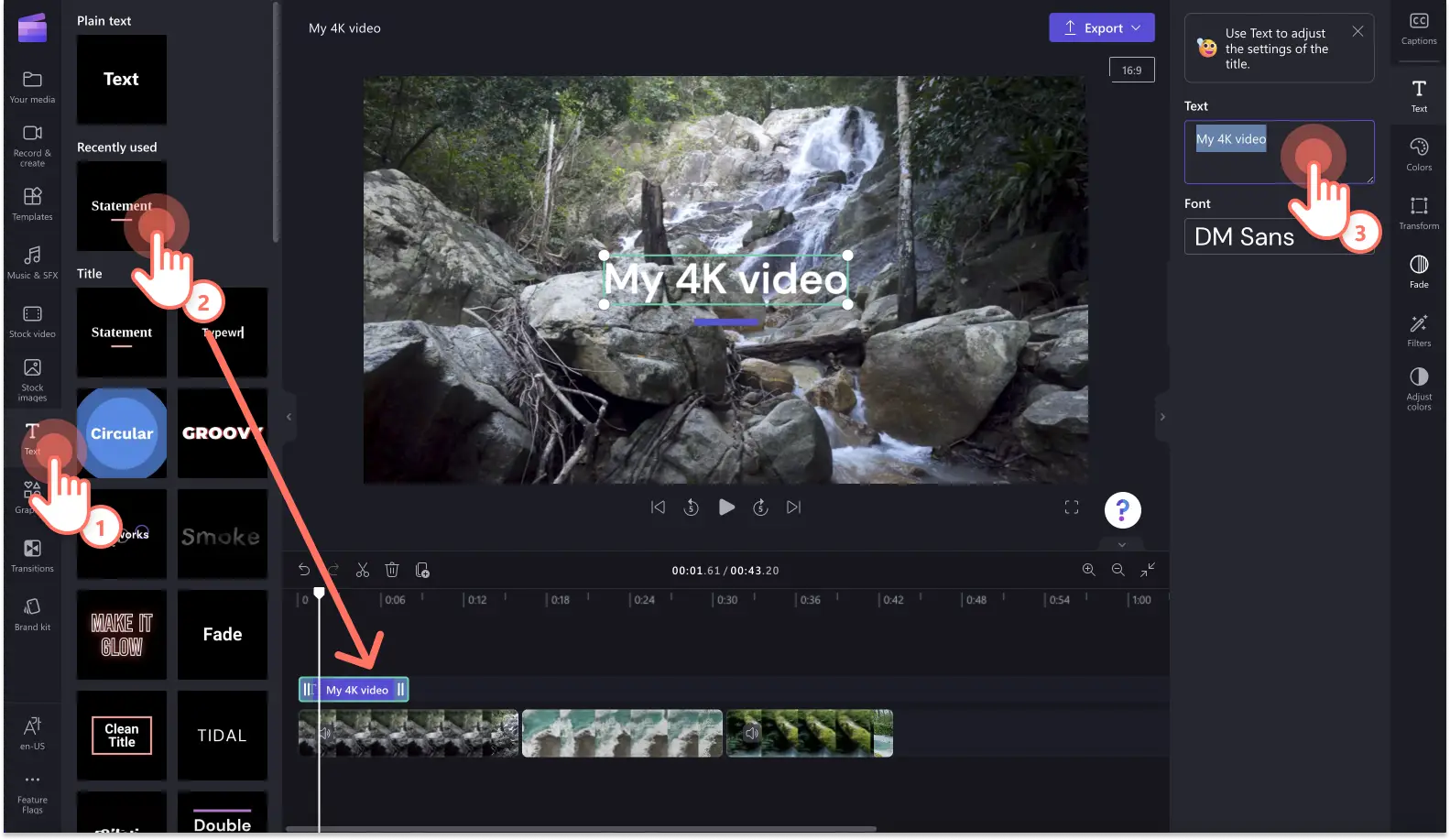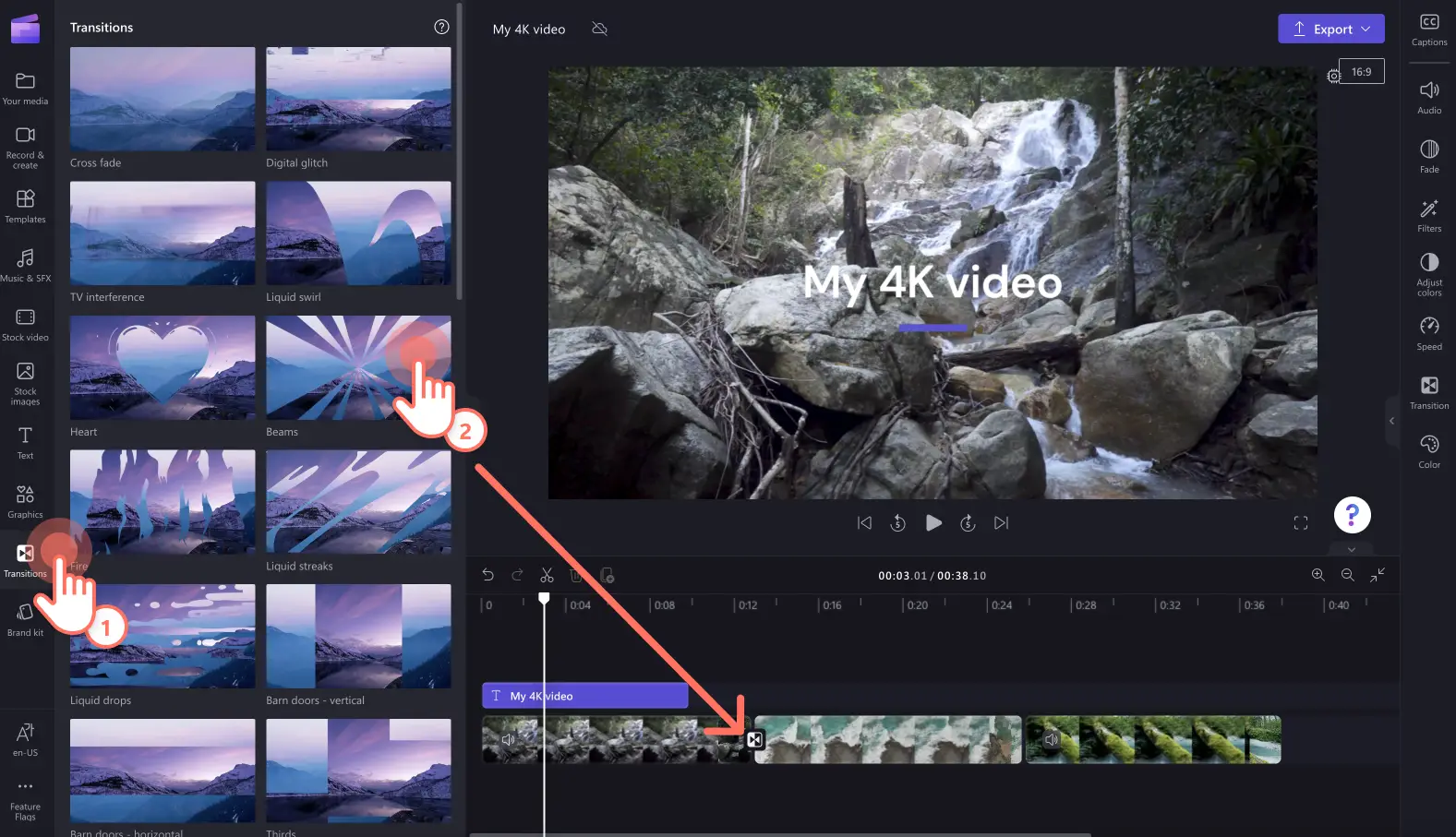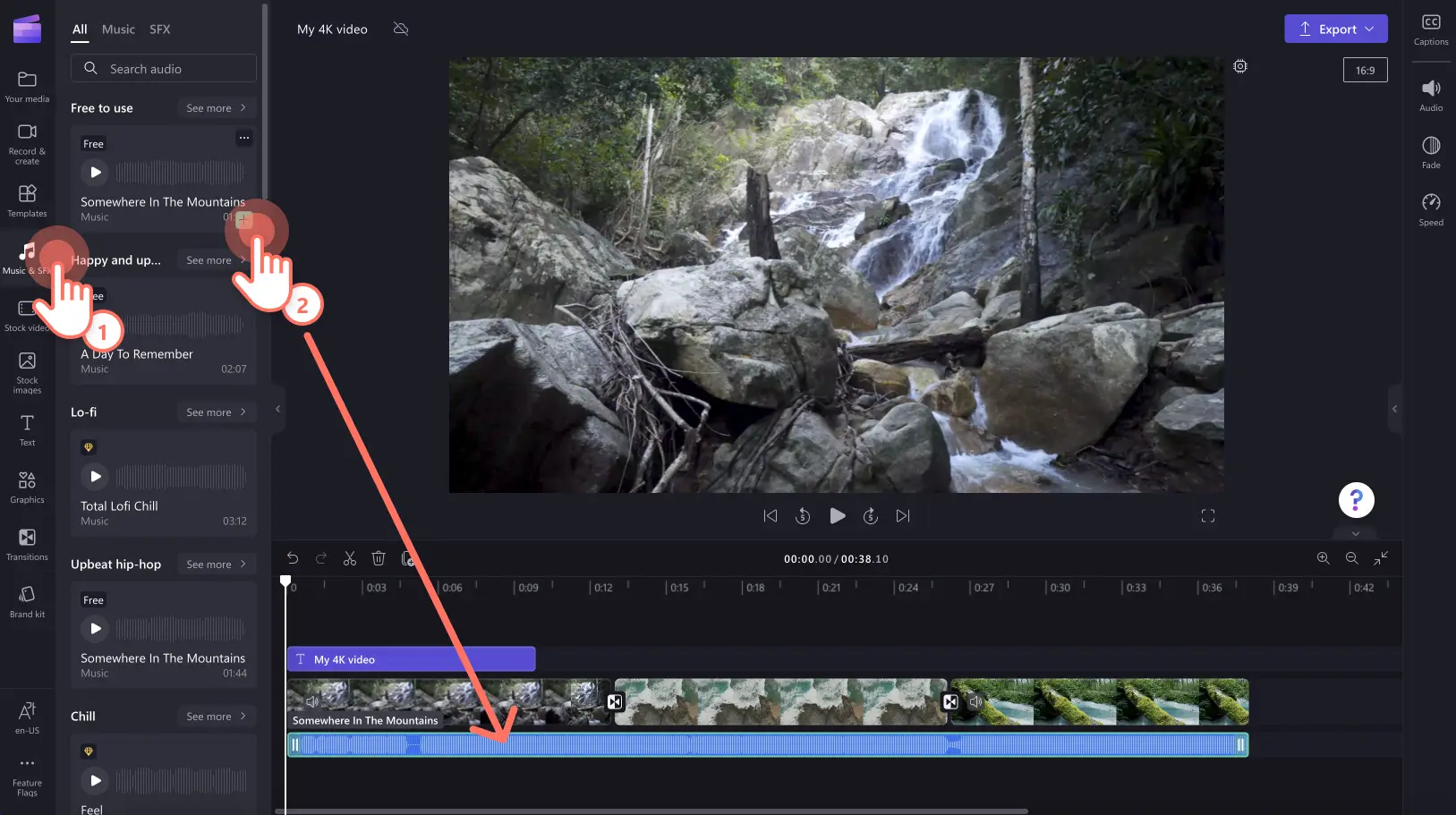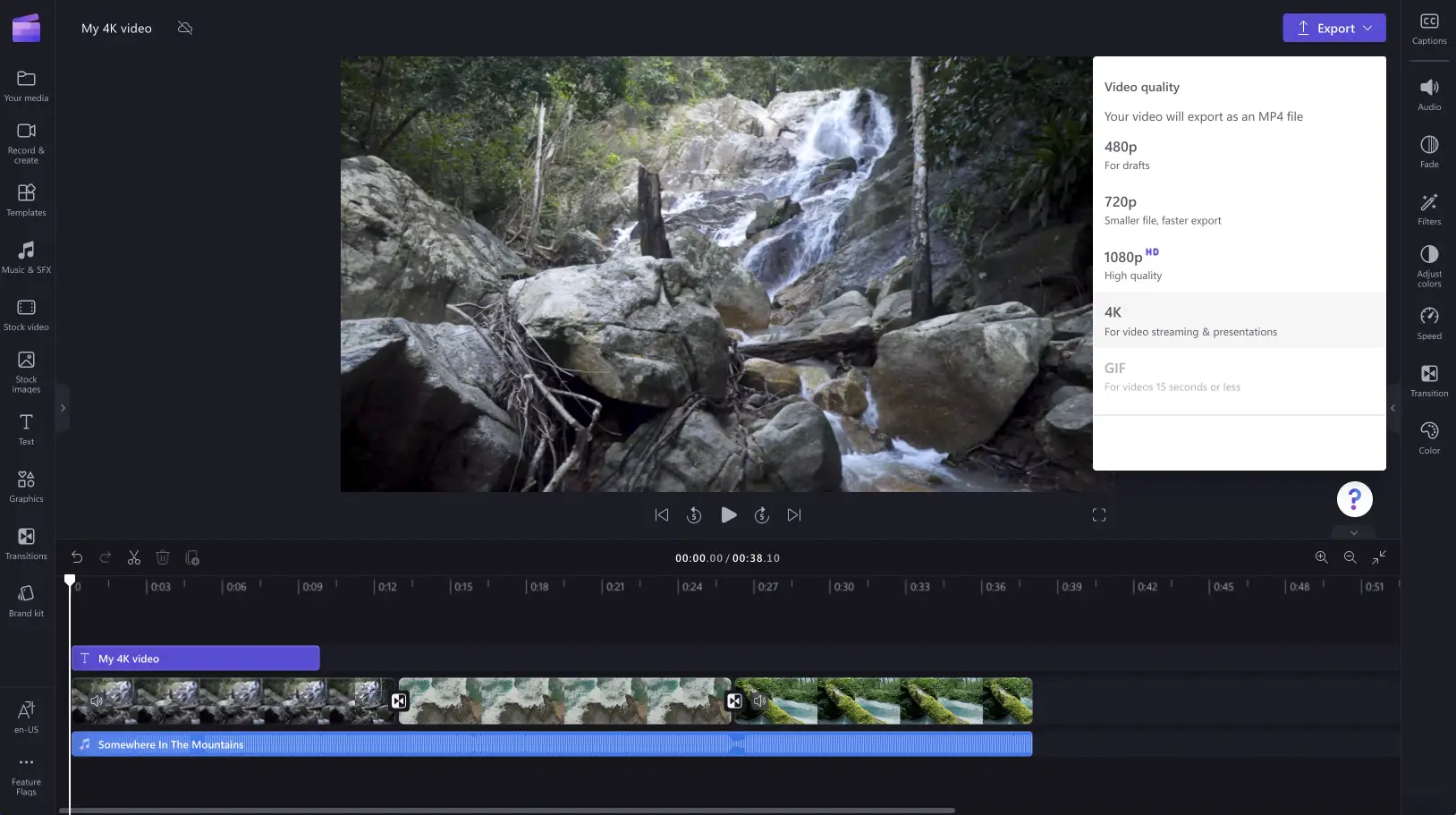โปรดทราบ! สกรีนช็อตในบทความนี้มาจาก Clipchamp สำหรับบัญชีส่วนบุคคล หลักการเดียวกันนี้ใช้ได้กับ Clipchamp สำหรับบัญชีที่ทำงานและโรงเรียน
ต้องการอัปโหลด แก้ไข และบันทึกวิดีโอ 4K ได้อย่างง่ายดายโดยไม่ต้องมีการดาวน์โหลดหรือซอฟต์แวร์แอบแฝงใช่ไหมด้วยความละเอียดวิดีโอ 4K ของ Clipchamp สมาชิก Clipchamp Premium สามารถสร้างวิดีโอคุณภาพระดับมืออาชีพได้อย่างง่ายดายและส่งออกด้วยความคมชัดสูงเป็นพิเศษ (ความละเอียด 3840p และ 70mbps/s)
สำรวจวิธีการส่งออกวิดีโอในรูปแบบ 4K ด้วย โปรแกรมตัดต่อวิดีโอของ Clipchamp
วิธีการบันทึกด้วยความละเอียดวิดีโอ 4K
ขั้นตอนที่ 1 อัปโหลดวิดีโอ 4K ของคุณ
หากต้องการนำเข้าสื่อ 4K ของคุณ ให้คลิกที่ปุ่มนำเข้าสื่อบนแถบเครื่องมือที่นี่ คุณสามารถอัปโหลดวิดีโอ 4K จากไฟล์ โทรศัพท์ หรือใช้การผสานรวมอย่างใดอย่างหนึ่งของเรา เช่น OneDrive และ Google Drive
วิดีโอ 4K ที่คุณอัปโหลดจะปรากฏในแท็บสื่อบนแถบเครื่องมือลากแล้วปล่อยวิดีโอของคุณลงบนไทม์ไลน์เพื่อเริ่มต้นการตัดต่อ
ขั้นตอนที่ 2 ตัดต่อวิดีโอของคุณ
สร้างวิดีโอของคุณเข้าถึงได้มากขึ้นด้วยชื่อเรื่อง
หากต้องการเพิ่มข้อความ ให้คลิกที่แท็บข้อความบนแถบเครื่องมือ จากนั้นเลื่อนดูชื่อเรื่องที่หลากหลายของเราลากและวางชื่อเรื่องบนไทม์ไลน์เหนือคลิปวิดีโอของคุณคุณสามารถปรับแต่งสิ่งที่ข้อความอ่านได้โดยการคลิกแท็บข้อความบนแผงคุณสมบัติ จากนั้นเพิ่มข้อความของคุณคุณยังสามารถเปลี่ยนสี ตำแหน่ง เพิ่มการจางและฟิลเตอร์ และปรับสีได้โดยใช้แท็บบนแผงคุณสมบัติ
เพิ่มการเปลี่ยนภาพระหว่างคลิปวิดีโอ
หากต้องการเพิ่มการเปลี่ยนภาพระหว่างคลิปวิดีโอของคุณบนไทม์ไลน์ ให้คลิกที่แท็บการเปลี่ยนภาพบนแถบเครื่องมือลากและวางการเปลี่ยนภาพลงในไทม์ไลน์ระหว่างสองคลิปการเปลี่ยนแปลงจะสแนปเข้าที่โดยอัตโนมัติ
ยกระดับวิดีโอของคุณด้วยคลิปเสียงในสต็อก
ยกระดับวิดีโอ 4K ของคุณไปอีกขั้นด้วยความช่วยเหลือจากคลิปเสียงในสต็อกปลอดค่าลิขสิทธิ์ที่หลากหลายไม่รู้จบของเราเพียงคลิกที่แท็บเพลง & SFX บนแถบเครื่องมือ จากนั้นลากและวางไฟล์เสียงลงบนไทม์ไลน์ด้านล่างคลิปวิดีโอของคุณ
ขั้นตอนที่ 3 บันทึกวิดีโอของคุณด้วยความละเอียดวิดีโอ 4K
คลิกที่ปุ่มส่งออกที่มุมขวาบนของโปรแกรมตัดต่อหากต้องการบันทึกวิดีโอเป็น 4K ให้คลิกตัวเลือกความละเอียดวิดีโอ 4K
คำถามที่ถามบ่อย
ไฟล์วิดีโอ 4K มีขนาดใหญ่แค่ไหน
การส่งออกวิดีโอ 4K มีขนาดใหญ่กว่าการส่งออกวิดีโอ 1080p ถึง 4 เท่าซึ่งมีขนาดประมาณ 800MB สำหรับวิดีโอความยาว 1 นาที
การส่งออกวิดีโอของฉันด้วยความละเอียด 4K ใช้เวลานานเท่าใด
วิดีโอ 4K จะใช้เวลาในการส่งออกนานกว่าการส่งออกแบบ 480p, 720p และ 1080pวิดีโอ 4K มีระยะเวลาของวิดีโอประมาณ 2.5 เท่า ในขณะที่ 1080p มีระยะเวลาของวิดีโอ 0.8 เท่า
ผู้ใช้ Clipchamp ฟรีสามารถส่งออกวิดีโอที่มีความละเอียด 4K ได้หรือไม่
การส่งออกวิดีโอความละเอียด 4K ที่คมชัดเป็นพิเศษใช้ได้เฉพาะกับ ผู้ใช้แผน Clipchamp Premium แบบชำระเงินเท่านั้น อย่างไรก็ตาม ผู้ใช้ Clipchamp ฟรีสามารถส่งออกวิดีโอที่มีความละเอียดวิดีโอ 1080p HD หากพวกเขาไม่ได้ใช้คลิปวิดีโอในสต็อกหรือแอสเซทระดับพรีเมียม
เมื่อคุณทราบทุกอย่างเกี่ยวกับการบันทึกวิดีโอ 4K แล้ว ก็ถึงเวลาที่จะเริ่มตัดต่อวิดีโอคุณภาพสูงถัดไปของคุณด้วย Clipchampกำลังมองหาฟีเจอร์ใหม่ที่ไม่เหมือนใครเพิ่มเติมอยู่ใช่ไหมสำรวจ สติกเกอร์ที่สามารถเข้าถึงได้ของภาษามืออเมริกัน (ASL)